明日11時よりドスパラの新店舗がT-ZONE跡地にオープン。
秋葉原から遠くに住んでいたり、私のような通販で良い派には無関係ですが、パソコン・コンシェルジュなるサービスも有るとの事で、その受け方を伝授申し上げます。ドスパラ新店現地で無くとも質問掲示板で良回答を判断する助けになるかも知れません。初心者向きですな。
タイトルがやり過ぎですが気にせず。
ドスパラの秋葉原3店目になるショップ、ドスパラ パーツ館。
ドスパラ、秋葉原にPCパーツ専門の大型店開店 | マイコミジャーナル
http://journal.mycom.co.jp/news/2011/03/02/062/
住所ではピンと来ないと思うのでGoogle先生に聞くと本店の裏。
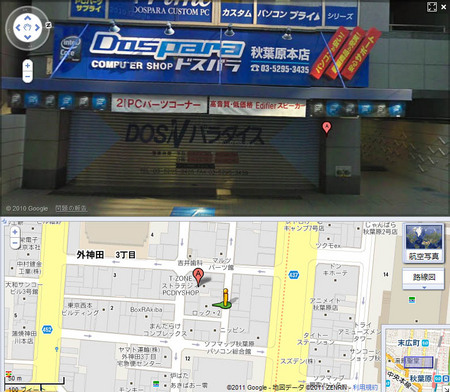
初日から数量限定でセールをするそうな。
マイコミのセール品は一部が載っているようで、更にドスパラへのリンクを手繰ると、結構多めに出ております。数も5や10では無く50個とか。
気になった物を引かせてもらうと。
- Intel SSDSC2MH120A2K5(インテルの新型SSD120GB)・・2万円
- アースソフト PT2(ダビング規制の掛からない地デジチューナ)・・1万円
- Pioneer BDR-206BK/WS BULK(ブルーレイ読み書き内蔵用)・・11千円
本格的に安い物が2~4割くらい、他は在庫処分に見えます。
ここで言う安い物とは、私の脳内価格.comの最安より安いかどうか。10~20%引きくらいなので、限定数に間に合えば電車代と昼食代くらいは出そうです。遠方は除く。
さて、延々宣伝する気は無いのでここまでとし、パソコンコンシェルジュとはどのようなサービスか。コンシェルジュはホテルでいうと案内などを熟知した汎用秘書のようなものですが、それをパソコン、しかもBTOやカスタマイズに当てはめるとパーツ選びをアドバイスしてくれる事になります。
どこのショップでもやっていそうですが、その手の店は店員がハイレベル過ぎてPC初心者には意味が判らなかったり、面倒になり勢いで決めてしまう事が有るかと思われます。
私も稀に、年に数回くらいですが他人様のPC選び、BTOならパーツの選定に付き合う事が有るので、ユーザ環境の現地でどのように見ているかバラします。隠してはおりません。
CPUとメモリとビデオカードの性能の選び方
予算が青天井なら最高スペックで一通り揃えれば結構となりますが無駄が多くなり、高性能に比例して高熱になる為、下手をすると低性能PCより故障する率が上がるとも言えます。
下手とは、掃除をしなかったり土足の事務所で床へ直置きしたり、PC本体の真横で喫煙するなど。
相談の例。
- 私「パソコンは主に何を用途として御利用か」
- 相「ウィンドウズ・・とか?」
こう来られるとPCの設置場所まで近いなら行った方が早く、真に受けて聞くと時間の無駄になるどころか、後で別の用途が出て来て困るなど有り得ます。性能低めで安くすると実は動画編集もしていた、など。
私のXPパソコンよりデスクトップを撮り合成。
Vistaや7でもグラフィックが違うのみでほぼ同様。
上の画像はやたらスッキリしていますが、自称パソコン初心者の方はそのレベルに比例してデスクトップに良く分からないショートカットが増殖するものです。そこまで合成すると大変なのでやりませんが。
まず見る所は赤枠、左上、左下、右下の3箇所。
普段PCを何に使っているかでビデオカードの要否が判明(左上)
私個人は左下のクイック起動(スタートの右)に良く使うプログラムのショートカットを突っ込んでいますが、良く有る状態はスタートからプログラムファイルを起動、デスクトップのショートカットから起動。
デスクトップのショートカットとプログラムファイルの一覧を見て、ビデオカードが必要になる環境なら中~高性能へ。ちなみに余程親しく無ければ自作(他作)PCはやりません。
上の画像ではモンスターハンターが有り、頻繁にやるなら中程度の性能のグラボは必要。FF14もやっているなら予算の許す限り高性能へ。
動画編集ソフトやAdobe系の高級アプリケーションが有るなら中程度以上。3Dも描くならOSは64bitにしてビデオカードはQuadroなどへ広がります。
CPUとメモリは使っているソフトウェアの同時進行具合(左下)
私の例で同時に実行する事が良く有るソフトウェアの種類。
- Firefox(Webブラウザ)
- Chrome(Webブラウザ)
- FileZilla(FTP接続)
- Gimp2(画像編集)
- ACD See(画像サムネイル閲覧)
- Flexible Renamer(ファイルの一括リネーム)
自分でも驚くほどCPUを使わない物ばかりですが、ここでVideoStudio(動画編集)を開いたり、別のソフトでエンコードなどするとCPUとメモリを使います。
先のプログラムファイルやデスクトップのショートカットだけでは判らず、実際に普段何をしているか再現して貰えば話が早く助言精度も高くなります。
何を使っているならCPUはこれ以上という組み合わせは多過ぎる上に線を引ける基準が無いため何とも言えませんが、他人様のパソコンでブログやメール用途でi7-950を選んで差し上げたりはまず有りません。
常駐物によりメモリ容量を上げまくる(右下)
今(2011年3月)なら他の構成パーツと比較しメモリが激安かつ大容量になっており、構成内ではCPUの次くらいに高い為、予算から見る選択の重要度は下がっております。とりあえず4GB盛る。
以前は1GB、2GB、4GBの三択で、軽めの用途なら1GB(512MBx2)など絞って考えたものですが、現在は普通に2GBx2など。64bitなら予算次第、認識する限界内で好きなだけ積めば良いでしょう。
常駐プログラムが多く重くなる良く有るパターン。
- 購入時に入っていた使わないアプリケーション類
- ウィルスバスターのようなセキュリティソフトが単品で重い
- 常駐している物が何に使われているか判らず消せない
- どの程度のメモリを食っているか見た事が無い
- ウィルスやトロイなどに感染(一応これも常駐プログラム)
1.ナショナルブランド(有名メーカーPC)は大量、BTOメーカーでも試用版や宣伝の為に無駄な物がスタートアップしている事が有り、見えていなくとも無駄に裏で動いていたりします。
2.セキュリティソフトはウィルスバスターが体感でかなり重く、他のメーカーでもオンラインから落ちてくるデータをチェックをしまくる設定なら重めに。
3.自称PC初心者で最も多く当然と思える事が、それが何なのか判らず消せない事。右下の小窓に出ている物なら消してもWindowsが起動しなくなる事はまず無い為、聞き覚えの無い物はアンインストールにチャレンジする手も有りますが自己責任で。
4.キーボードの CtrlとAltキーを押しながらDeleteキーでタスクマネージャが開くので、プロセスタブからメモリ使用量の降順で確認すると見えます。が、見ても判らないかも知れません。
5.今まで2番目に多かった事で、スパイウェアやアドウェアでメモリを食いまくっている状態。駆除用のソフトで消しまくると良いかも知れませんが、やはり自己責任。
ハードディスクは現在の使用量/経年x5くらい
私に相談する時点でバックアップ用の内蔵または外付けHDDやSSDが漏れ無くに近い確率で付きますが、メインの容量は見出しの通り。
マイコンピュータからストレージ全部の使用量を合計し、経年数で割り算して3~5くらい。3~5年分という意味では有りますが、カメラや動画などサイズが増えて行く用途が多いなら大盛りへ。バックアップ用も並行して増える為、ストレージの予算は当然ながら2倍以上。
単品なら価格はそう変わりませんが、メーカーの標準搭載では変更出来ず、BTOのカスタマイズでは差額が数千円や万単位も普通なので結構シビアになる所。
使用量が少ないならSSDも考えますが、信頼性が不明な上に100GB以上の価格が下がらない為、他人様のPCでは勧めない事が良く有ります。
その他のパーツは用途や趣味
先に挙げたパーツをまとめると、メモリは余程特殊な用途で無ければ現状4GBで良く後回し。グラボは有無がはっきり出る上、そこからCPUも決まって行きます。CPUは予算次第。
一覧にすると。
- CPU・・予算と用途
- メモリ・・用途
- グラボ・・予算と用途
- 電源・・用途
- 光学ドライブ・・用途
- ケース・・全体の性能やユーザの趣味
質問や相談の際に用途と予算を書けと言われるように、用途が無ければ判らず、答えも的確では無くなりましょう。そのくらい用途は詳細まで重要。
ドスパラで聞こうと2chで相談するも同様。パソコンを買ってみたいけれど何に使うか決めていない、という状態での相談には意味は無し。予算のみとなり、好きな物を買えとなるわけです。
3Dアダルトゲーマーや何故か発売されていないアニメの動画が満載な場合は、大人しく自作しましょう。
店頭のPCパーツや性能の相談で注意する事
私の場合は相談を受ける際、趣味というか仕方無くやっているため予算も考えますが、金を貰う側の立場になると、性能を少しでも上げたい所。
その性能で本当に適当かはショップの店員を信頼するしか有りませんが、これだけオンライン環境が普及している今、ドスパラに限らず営利目的でも下手な事は出来ないでしょう。ぼったくると炎上の素。
パソコンの購入前に相談する方は多く居られますが、購入後に相談するユーザは少なめ。私は購入後の方が余程重要と考えている為、話を戻すとショップのスタッフなどと相談出来る環境でパソコンを買う方法は正解のような気もします。
重くでかいデスクトップを実店舗で買う意味が有るかは知りません。






>コンシェルジュはホテルでいうと案内などを熟知した汎用秘書のようなもの
>BTOやカスタマイズに当てはめるとパーツ選びをアドバイスしてくれる
この記事のコンシェルジュは「ヒツジ」先輩だけに「執事」ってことでw
>私のXPパソコンよりデスクトップを撮り合成
ちょw、画像大きい…スクエアで入りきらないw
>VGA
在庫あればの話ですが価格性能比的に考えて
ハイエンドならHD5870、ミドルならHD5770、エントリーでHD5670あたりが美味しいなあと感じます。
いや、ひとに勧めるのならってことで仕方なくラデを推してるだけなんであって、私はNVIDIAしか買わないから。NVIDIA好きだから。
ただ単に客観的に見てラデのが優れてるってだけだから。エッ?
>CPUとメモリ
Chromeで、工具(スパナ)のアイコン > ツール > タスクマネージャ
ってやると、ChromeのメモリとCPUの使用率詳細が見れるんですが、アドオン毎にメモリとCPUを食ってるマルチプロセスっぷりがよく解ります。
OS側のタスクマネージャーがChromeだらけになるのはコレですw
>現在は普通に2GBx2など
今の低価格っぷりなら32bitでも、将来的なことも考えて4GB×2にしときたいところなのですが、問題はBTOのカスタマイズだとやたら割高になるところ。
できるなら自分で単品購入→取り付けが一番お得なんですよね。
>HDD
>単品なら価格はそう変わりませんが
>BTOのカスタマイズでは差額が数千円や万単位も普通なので
コレ考えるとHDDもやはりメモリ同様、後から単品で必要なぶんだけ買うのが一番いいと思うのですよね。
BTOで外せるなら外して買うか、ダメならとりあえず標準で買っておいて付いてたのは予備にするとか。
それに今なら価格的に何も考えずに普通に2TB買っとけって思うもの。
>使用量が少ないならSSDも考えますが、信頼性が不明
信頼性はほぼ問題ないみたいですよ。
http://botchyworld.iinaa.net/ssd_901x-02.htm#end
通常使用なら100年レベルで使える模様
http://botchyworld.iinaa.net/ssd_x25v.htm#end
Intelや東芝製なら廉価モデルですら累計700~800TBの書き換えに耐える
http://nueda.main.jp/blog/archives/005570.html
4月頃に出る新型はさらに耐久力が現行モデルの4倍向上
>100GB以上の価格が下がらない為
まったくです。やっぱりSSDの問題は価格ですよ価格w
>電源
とにかく12Vが1系統出力でなるべく太いのにしるw
>パソコンを買ってみたいけれど何に使うか決めていない
>予算のみとなり、好きな物を買えとなる
予算だけでも決まってるならバランス取った構成でこれで買える最高性能を。
って頼めばいんじゃねw
きっと世話好きでマメでPC変態な人なら一生懸命考えてくれると思いますw
>購入後に相談するユーザは少なめ。私は購入後の方が余程重要と考えている
あれ、なんだかイメージできなくて申し訳ないのですけれど、購入後の相談というのはサポート的なものという解釈でOK?
故障時だけでなくて増設改造含めてコンシェルジュなってことですかね。
>メモリー
BTOで標準もしくは最小にして、自分で増設。
どっかでメモリー少なくしたらその差額(値下げ分)で、大量のメモリーが買えたという話もありましたね。
>HDD
メモリーと同じですね。
最小にして、大容量分を別途購入が良いかと。
>CPUとグラボ
一番悩みますね。
まず、何をするかを明確にして貰わないと決めようがないですものね。
予算だけだとそれに見合った当たり障りのない構成しかできませんから、そこそこの事は何でも出来るけど、器用貧乏みたいな機械になってしまいます。
>OS
今からなら64bitでしょうね。
あくまで過去のしがらみがないという前提ですけど。
またやっちゃった。
「匿名」の書き込み、私の書き忘れです。
申し訳ないです。
初心者向きと書きつつ初心者を教える中級者~向きな内容…!
最近はノートを置きっぱなしにしてデスクトップ代わりにしてる人が周囲に多くて驚きます。
SSDの信頼性は↑コメントにも出ていますので補足に。
SSDはその性質上、記録時には5MBに1bit程度のエラー、10000時間の放置で1000倍程度のエラーが発生し、エラーの頻度や量はNANDのシュリンクが進むほど悪化する傾向にあります。(データは5xnmと3xnm混在です。どこかで公表されてたはず)
これらの補正のためコントローラーにはECCが使われており、現在主流のSSDでは512Byteあたり12bit程度、これから登場するSSDだと512Bytesあたり~55bitのエラー訂正の性能を持つようです。
以上から、年単位の放置をしない前提であれば、まともなコントローラーを積んだ現行のSSDでは寿命はほとんど問題になりません。
本題に戻ると
・ゲームをやるかどうか、ゲームの方向性(最新3Dか否か)
・ビデオ録画や動画編集の有無
・動画編集や3DモデリングやAdobe様の有無
くらいで、相当に絞られちゃいますね。
ケースの自由度が高いBTOが少なく感じるのが、個人的には残念。相談すれば応じてくれるんでしょうか……
そして、ネットブックなんかの革新を恩恵として授かれちゃう人なんかは
これからもしばらく面白い状況が続きそうですよね。
これから出てくる新世代のネットブック(ミニノート?)は、ほどほどのゲームなら遊べちゃう性能らしいですし。
選択肢が増えすぎても選ぶのが大変になっちゃうかな?w
待望記事キター。
バランスとかボトルネック留意的な記事イイ。440BXをどうにかしようとしてる私はお褒めする立場にないのは知ってますが好きです、こんな志向の記事。
だけど「保存版」カテに入れるおつもりかセオリー中心で、記事が腐らないよう具体的な製品型番を上手く避けてある件。そこんとこ突っ込んで保存版とはべつに定期にお願いします。
>ストレージの予算は当然ながら2倍以上
下記3倍見る私は異常?
常用域 1倍
常用域の全フォルダ/ファイルバックアップ 1倍
常用域のイメージバックアップ 1倍
おまけに常用域がRAID1以上な件。どんだけHDD飛ぶことにビビってんだか。
私の意見としては、メモリと違ってHDDは配線が必要ですから、+3,000円くらいまでならBTOで増設を選ぶ方がお勧めです。自分で増設する場合、せっかく結線してキレイに束ねてあるケーブルを解くことになりますから、特に自作未経験の方は辛いかと。それくらい簡単、という方はそもそも自作ユーザーでしょうし
>CtrlとAltキーを押しながらDeleteキーでタスクマネージャ
Windows Vistaもそうかもしれませんが、Windows 7だとデフォルトではライトブルーバックして「PCのロック」「タスクマネージャ」「ログオフ」などの動作を選ぶメニュー画面が表示されます。XPでも同様ですが、一発タスクマネージャなら「Ctrl+Shift+ESC」ですね。私の手は小さいため、この3ボタンに上手く指を乗せようと努力するくらいなら、タスクバー上で右クリックした方が早い事が難点です
とりあえずPCの購入相談時に提示して欲しい条件としては
0.予算(大前提)
1.ノート型かデスクトップ型か
2.見た目は重視するのか
3.動作音はなるべく静かが良いか、気にしないか
4.後々にパーツ交換でグレードアップする予定はあるか
これらですね。その後にパーツ個々の相談へ移りたいです